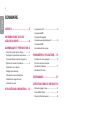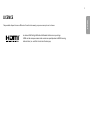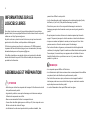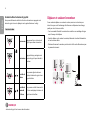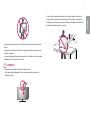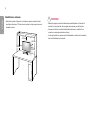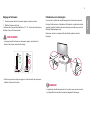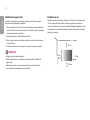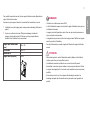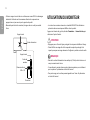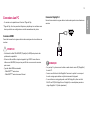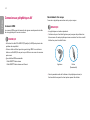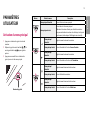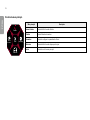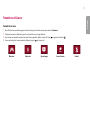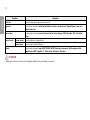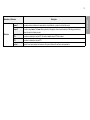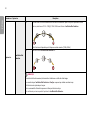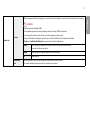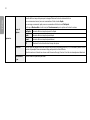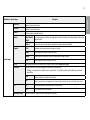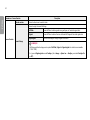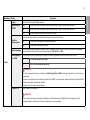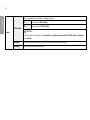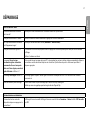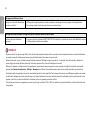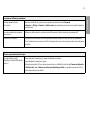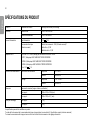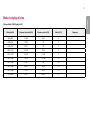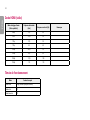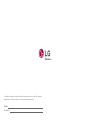LG LG 24GL600F-B Le manuel du propriétaire
- Catégorie
- Téléviseurs
- Taper
- Le manuel du propriétaire
Ce manuel convient également à

* Les moniteurs LED de LG combinent un écran
LCD et un rétroéclairage LED.
Veuillez lire attentivement ce manuel avant de
mettre en service votre appareil et conservez-le
afin de pouvoir vous y référer ultérieurement.
24GL600F
www.lg.com
Copyright © 2018 LG Electronics Inc. Tous droits réservés.
OWNER’S MANUAL
(LED Monitor*)
MANUEL D'UTILISATION
(MONITEUR LED*)

FRANÇAIS
2
SOMMAIRE
LICENCE ....................................... 3
INFORMATIONS SUR LES
LOGICIELS LIBRES .......................4
ASSEMBLAGE ET PRÉPARATION .4
- Pilotes et logiciels pris en charge .........................5
- Description du produit et des boutons ............. 5
Comment utiliser le bouton du joystick
- Déplacer et soulever le moniteur ......................... 6
Installation sur un bureau
Réglage de l'inclinaison
Utilisation du verrou Kensington
Installation du support mural
Installation au mur
UTILISATION DU MONITEUR... 12
- Connexion à un PC ....................................................13
Connexion HDMI
Connexion DisplayPort
- Connexion aux périphériques AV ......................14
Connexion HDMI
Raccordement d'un casque
PARAMÈTRES UTILISATEUR.... 15
- Activation du menu principal ...............................15
Fonctions du menu principal.
- Paramètres utilisateur ............................................17
Paramètres du menu
DÉPANNAGE ............................ 27
SPÉCIFICATIONS DU PRODUIT 30
- Mode de réglage d'usine ........................................31
- Durée HDMI (vidéo) ..................................................32
- Témoin de fonctionnement ..................................32

3
FRANÇAIS
LICENCE
Chaque modèle dispose de licences différentes. Consultez le site www.lg.com pour en savoir plus sur les licences.
English
(original)
The terms HDMI and HDMI High-Definition Multimedia Interface, and the HDMI Logo
are trademarks or registered trademarks of HDMI Licensing Administrator, Inc. in the
United States and other countries.
Arabic
HDMI HDMI High-Definition Multimedia Interface HDMI
HDMI Licensing Administrator, Inc.
.
Bulgarian
Термините HDMI и Интерфейс за мултимедия с висока разделителна способност
HDMI (HDMI - High-Definition Multimedia Interface), както и логото HDMI са
запазени марки на HDMI Licensing Administrator, Inc. в Съединените щати и други
държави.
Canadian
French
Les termes HDMI et HDMI High-Definition Multimedia Interface, de même que le logo
HDMI sont des marques commerciales ou des marques déposées de HDMI Licensing
Administrator, Inc. aux États-Unis et dans d'autres pays.
Chinese
(Simplified)
HDMI、HDMI高清晰度多媒体接口以及HDMI标志是HDMI Licensing Administrator,
Inc.在美国和其他国家的商标或注册商标。
Chinese
(Traditional)
HDMI、HDMI高畫質多媒體介面及HDMI 標誌為HDMI Licensing Administrator, Inc.
在美國及其他國家的商標或註冊商標。
Czech
Pojmy HDMI a HDMI High-Definition Multimedia Interface a rovněž logo HDMI jsou
ochranné známky nebo zapsané ochranné známky společnosti HDMI Licensing
Administrator, Inc. ve Spojených státech a dalších zemích.
Danish
Ordene HDMI og HDMI High-Definition Multimedia Interface og HDMI-logoet er
varemærker eller registrerede varemærker tilhørende HDMI Licensing Administrator,
Inc. i USA og andre lande.
French
Les termes HDMI et High-Definition Multimedia Interface ainsi que le logo
HDMI sont des marques commerciales ou des marques déposées de HDMI Licensing
Administrator, Inc. aux États-Unis et dans d’autres pays.

4
FRANÇAIS
INFORMATIONS SUR LES
LOGICIELS LIBRES
Pour obtenir le code source sous la licence publique générale, la licence publique
générale limitée, la licence publique Mozilla ou les autres licences libres de ce produit,
rendez-vous sur http://opensource.lge.com.
En plus du code source, tous les termes de la licence, ainsi que les exclusions de
garantie et les droits d’auteur, sont disponibles au téléchargement.
LG Electronics peut aussi vous fournir le code source sur CD-ROM moyennant
le paiement des frais de distribution (support, envoi et manutention) sur simple
demande adressée par e-mail à opensour[email protected]om.
Cette offre est valable pour une période de trois ans à compter de la date de la
dernière distribution de ce produit. Cette offre est valable pour toute personne
possédant cette information.
ASSEMBLAGE ET PRÉPARATION
ATTENTION
• Veillez à toujours utiliser des composants de la marque LG afin d'assurer la sécurité
et les performances du produit.
• La garantie du produit ne couvre pas les dommages ou les blessures causés par
l'utilisation de composants non certifiés.
• Nous vous recommandons d'utiliser les composants fournis.
• Si vous utilisez des câbles génériques non certifiés par LG, l'écran risque de ne rien
afficher ou de subir des bruits de l'image.
• Les illustrations de ce document représentent les procédures standard; elles
peuvent donc différer de votre produit.
• Lors de l’assemblage du produit, n’appliquez pas de substances étrangères (huiles,
lubrifiants, etc.) sur les vis. (Cela pourrait endommager le produit.)
• Évitez de trop serrer les vis. Vous risqueriez d'endommager le moniteur. Les
dommages provoqués de cette manière ne sont pas couverts par la garantie du
produit.
• Ne portez jamais le moniteur à l'envers en le tenant uniquement par la base du
support. Cela pourrait provoquer la chute du moniteur et entraîner des blessures.
• Lorsque vous soulevez ou déplacez le moniteur, ne touchez pas à l'écran. Toute
pression exercée sur l'écran du moniteur pourrait l'endommager.
• Pour le dessin d'onde sur l'apparence, contrairement à la méthode générale de
revêtement, il est appliqué à l’ajout d’un matériau scintillant dans la matière première.
Par conséquent, il se caractérise par son apparence de non décollée et la bonne
durabilité. Veuillez utiliser ce produit sans souci car il n'y a aucun de problème
pendant le cycle de vie.
REMARQUE
• Les composants peuvent différer de l'illustration.
• Les informations et spécifications contenues dans ce manuel peuvent être modifiées
sans préavis, dans le but d'améliorer les performances du produit.
• Pour l'achat d'accessoires en option, adressez-vous à un magasin de matériel
électronique, rendez-vous sur un site d'achat en ligne ou contactez le revendeur
auprès duquel vous avez acheté ce produit.
• Le cordon d'alimentation fourni peut différer selon les régions.

6
FRANÇAIS
Comment utiliser le bouton du joystick
Vous pouvez facilement contrôler les fonctions du moniteur en appuyant sur le
bouton du joystick ou en le déplaçant vers la gauche/droite avec le doigt.
Fonctions de base
Sous tension
Appuyez une fois sur le bouton du
joystick pour allumer le moniteur.
Hors tension
Appuyez de façon prolongée sur le
bouton du joystick pour éteindre le
moniteur.
/
Contrôle du
volume
Vous pouvez régler le volume en
déplaçant le bouton du joystick vers
la gauche/droite.
/
Contrôlez la
luminosité
de l'écran
Vous pouvez contrôler la luminosité
de l'écran en déplaçant le bouton du
joystick vers le haut/bas.
REMARQUE
• Le bouton du joystick se trouve en bas du moniteur.
Déplacer et soulever le moniteur
Si vous souhaitez déplacer ou soulever le moniteur, suivez ces instructions pour
éviter de le rayer ou de l'endommager afin d'assurer un déplacement sans danger,
quelle que soit sa forme ou sa taille.
• Il est recommandé d'installer le moniteur dans sa boîte ou son emballage d'origine
avant d'essayer de le déplacer.
• Avant de déplacer ou de soulever le moniteur, débranchez le cordon d'alimentation
et tous les autres câbles.
• Maintenez fermement le moniteur par le bas et le côté du cadre. Ne maintenez pas
le panneau directement.

7
FRANÇAIS
• Si vous utilisez le panneau du moniteur sans la base du support, le bouton du
joystick pourrait rendre le moniteur instable ou le faire tomber, ce qui pourrait
endommager le moniteur ou vous blesser. Cela pourrait également entraîner des
dysfonctionnements du bouton du joystick.
• Lorsque vous tenez le moniteur, orientez l'écran à l'opposé de vous pour éviter de
le rayer.
• Lorsque vous transportez le moniteur, ne l'exposez pas à des secousses ou à des
vibrations excessives.
• Lorsque vous déplacez le moniteur, maintenez-le à la verticale, ne le tournez jamais
latéralement et ne l'inclinez pas sur le côté.
ATTENTION
• Évitez autant que possible de toucher l'écran du moniteur.
- Vous risqueriez d'endommager l'écran ou certains pixels qui permettent de
composer l'image.

8
FRANÇAIS
ATTENTION
• Débranchez toujours le cordon d'alimentation avant de déplacer ou d'installer le
moniteur. Le non-respect de cette consigne peut provoquer une électrocution.
• Assurez-vous d'utiliser le cordon d'alimentation fourni avec le produit et de le
connecter sur une prise murale mise à la terre.
• Si vous avez besoin d'un nouveau cordon d'alimentation, contactez votre revendeur
local ou le distributeur le plus proche.
Installation sur un bureau
• Soulevez le moniteur et placez-le sur le bureau en position verticale. Laissez
une distance d'au moins 100mm entre le moniteur et le mur pour assurer une
ventilation correcte.
100 mm
100 mm
100 mm
100 mm

9
FRANÇAIS
Réglage de l'inclinaison
1 Placez le moniteur monté sur la base du support en position verticale.
2 Modifiez l'inclinaison de l'écran.
L'inclinaison de l'écran peut être modifiée de -2° à 15° vers l'avant ou l'arrière pour
bénéficier d'un confort visuel optimal.
AVERTISSEMENT
• Lorsque vous réglez l'inclinaison, ne tenez pas le support, comme illustré ci-
dessous. Vous pourriez vous blesser les doigts.
• Veillez à ne pas poser les doigts ou appuyer sur la surface de l'écran lorsque vous
modifiez l'inclinaison du moniteur.
Utilisation du verrou Kensington
Le connecteur du système de sécurité Kensington est situé en bas du moniteur.
Pour plus d'informations sur l'installation et l'utilisation de ce système de sécurité,
consultez le guide de l'utilisateur du verrou Kensington ou rendez-vous sur le site
Web http://www.kensington.com.
Reliez votre moniteur à un bureau à l'aide du câble du système de sécurité
Kensington.
REMARQUE
• Le système de sécurité Kensington est livré en option. Les accessoires en option
sont disponibles à la vente dans la plupart des magasins d'électronique.

10
FRANÇAIS
Installation du support mural
Ce moniteur présente les caractéristiques nécessaires pour l'ajout d'un support
mural ou d'autres périphériques compatibles.
1 Placez le moniteur à plat, l'écran tourné vers le bas. Pour protéger le panneau du
moniteur (l'écran), recouvrez la surface avec un chiffon doux ou avec la plaque de
protection fournie avec le moniteur.
2 Retirez les quatre vis serrées à l'arrière du moniteur.
3 Placez le support mural sur le moniteur en faisant coïncider les trous de vis avec
ceux du moniteur.
4 À l'aide d'un tournevis, serrez les quatre vis pour fixer le support au moniteur.
REMARQUE
• Le support mural est vendu séparément.
• Pour plus d'informations sur l'installation, consultez le guide d'installation du
support mural.
• Veillez à ne pas exercer une pression excessive lors du montage du support
mural, cela pourrait endommager l'écran du moniteur.
Installation au mur
Installez le moniteur à une distance d'au moins 100mm du mur et laissez environ
100mm d'espace de chaque côté du moniteur pour garantir une ventilation
correcte. Pour obtenir des instructions d'installation détaillées, demandez conseil à
votre revendeur. Si vous souhaitez installer un support mural pivotant, consultez le
manuel qui s'y rapporte.
100 mm
100 mm
100 mm
100 mm

11
FRANÇAIS
Pour installer le moniteur à un mur, fixez un support de fixation murale (disponible en
option) à l'arrière du moniteur.
Assurez-vous que le support mural est correctement fixé au moniteur et au mur.
1 L'utilisation de vis plus longues que la norme pourrait endommager l'intérieur du
produit.
2 Une vis non conforme à la norme VESA peut endommager le produit et
provoquer la chute du moniteur. LG Electronics n'est pas responsable des
accidents liés à l'utilisation de vis non standard.
Support pour fixation murale
(mm)
100 x 100
Vis standard M4 x L10
Nombre de vis 4
Support mural (en option) RW120
REMARQUE
• Utilisez les vis conformes aux normes VESA.
• Le kit d'installation du support mural contient le guide d'installation, ainsi que tous
les éléments nécessaires.
• Le support mural est disponible en option. Pour vous procurer des accessoires en
option, contactez votre revendeur.
• La longueur des vis peut varier en fonction du support mural. Vérifiez leur longueur
avant de procéder à l'installation.
• Pour plus d'informations, consultez le guide de l'utilisateur du support de fixation
murale.
ATTENTION
• Débranchez toujours le cordon d'alimentation avant de déplacer ou d'installer le
moniteur, pour éviter tout risque d'électrocution.
• L'installation du moniteur au plafond ou sur un mur incliné est fortement
déconseillée. Le moniteur risque de tomber et de provoquer des blessures. Utilisez
un support mural agréé par LG et contactez votre revendeur local ou une personne
qualifiée.
• Évitez de trop serrer les vis. Vous risqueriez d'endommager le moniteur. Les
dommages provoqués de cette manière ne sont pas couverts par la garantie du
produit.

12
FRANÇAIS
• Utilisez un support mural et des vis conformes aux normes VESA. Les dommages
résultant de l'utilisation ou de la mauvaise utilisation de composants non
appropriés ne sont pas couverts par la garantie du produit.
• Mesurées depuis l'arrière du moniteur, la longueur des vis ne doit pas excéder
8mm.
Support mural
Arrière du moniteur
Dimension des vis
: M4 x L10
Support mural
Arrière du
moniteur
8mm max.
UTILISATION DU MONITEUR
• Les instructions suivantes se basent sur le modèle 24GL600F. Les illustrations
présentées dans ce manuel peuvent différer de votre produit.
Appuyez sur le bouton du joystick, allez dans Paramètres → Source d'entrée, puis
sélectionnez l'option d'entrée.
ATTENTION
• N'appuyez pas sur l'écran de façon prolongée. Vous risqueriez de déformer l'image.
• Évitez d'afficher une image fixe à l'écran pendant une période prolongée. Cela
risque de provoquer une image rémanente. Configurez si possible un écran de veille.
REMARQUE
• Branchez le cordon d'alimentation à une multiprise (3fiches) reliée à la terre ou à
une prise murale mise à la terre.
• Si vous allumez le moniteur dans une pièce à basse température, un scintillement
peut se produire. Ce phénomène est tout à fait normal.
• Des points rouges, verts ou bleus peuvent apparaître sur l'écran. Ce phénomène
est tout à fait normal.

13
FRANÇAIS
Connexion à un PC
• Ce moniteur est compatible avec la fonction *Plug and Play.
* Plug and Play : Fonction permettant d'ajouter un périphérique à un ordinateur sans
devoir procéder à une reconfiguration ou installer manuellement des pilotes.
Connexion HDMI
Permet de transmettre les signaux vidéo et audio numériques de votre ordinateur au
moniteur.
ATTENTION
• L’utilisation d’un câble DVI à HDMI/DP(DisplayPort) à HDMI peut présenter des
problèmes de compatibilité.
• Utilisez un câble certifié sur lequel est apposé le logo HDMI. Si vous utilisez un
câble non certifié HDMI, l’écran peut ne pas s’afficher ou une erreur de connexion
peut survenir.
• Types de câbles HDMI recommandés
- Câble HDMI
®
/
TM
haute vitesse
- Câble HDMI
®
/
TM
haute vitesse avec Ethernet
Connexion DisplayPort
Permet de transmettre les signaux vidéo et audio numériques de votre ordinateur au
moniteur.
DP OUT
REMARQUE
• Il se peut qu'il n'y ait aucune sortie vidéo ou audio selon la version DP (DisplayPort)
de votre PC.
• Assurez-vous d'utiliser le câble DisplayPort fourni avec le produit. Le non-respect
de cette consigne peut entraîner un dysfonctionnement de l'appareil.
• Si vous utilisez une carte graphique de sortie Mini DisplayPort, utilisez un câble
Mini DP vers DP (Mini DisplayPort vers DisplayPort) ou un adaptateur prenant en
charge DisplayPort1.2. (Vendu séparément)

14
FRANÇAIS
Connexion aux périphériques AV
Connexion HDMI
La connexion HDMI permet de transmettre des signaux numériques audio et vidéo
de votre périphérique AV vers votre moniteur.
REMARQUE
• L'utilisation d'un câble DVI à HDMI/ DP (DisplayPort) à HDMI peut présenter des
problèmes de compatibilité.
• Utilisez un câble certifié sur lequel est apposé le logo HDMI. Si vous utilisez un
câble non certifié HDMI, l'écran peut ne pas s'afficher ou une erreur de connexion
peut survenir.
• Types de câbles HDMI recommandés
- Câble HDMI®/TM haute vitesse
- Câble HDMI®/TM haute vitesse avec Ethernet
Raccordement d'un casque
Connecter un périphérique au moniteur via le port pour casque.
REMARQUE
• Les périphériques sont vendus séparément.
• L'utilisation de prises d'oreillette Angulaires peut provoquer des problèmes lors
de la connexion d'un autre périphérique externe au moniteur. Il est donc conseillé
d'utiliser des prises d'oreillette Droites.
Angulaires Droites
(Recommandé)
• Selon les paramètres audio de l'ordinateur et du périphérique externe, les
fonctionnalités du casque et des haut-parleurs peuvent être limitées.

15
FRANÇAIS
PARAMÈTRES
UTILISATEUR
Activation du menu principal
1 Appuyez sur le bouton du joystick en bas du
moniteur.
2 Déplacez le joystick vers le haut/bas ( / ) et
vers la gauche/droite ( / ) pour régler les
options.
3 Appuyez une nouvelle fois sur le bouton du
joystick pour sortir du menu principal.
Bouton du joystick
Bouton Statut du menu Description
Menu principal désactivé Permet d'activer le menu principal.
Menu principal activé
Permet de sortir du menu principal.
(Maintenez le bouton enfoncé pour éteindre le moniteur :
vous pouvez éteindre le moniteur de cette façon à n'importe
quel moment, même lorsque l'affichage écran est activé)
Menu principal
désactivé
Règle le niveau du volume du moniteur.
Menu principal activé Permet d'accéder à la fonction Source d'entrée.
Menu principal
désactivé
Règle le niveau du volume du moniteur.
Menu principal activé Permet d'accéder aux fonctions du Paramètres.
Menu principal
désactivé
Règle le niveau de luminosité du moniteur.
Menu principal activé Permet d'éteindre le moniteur.
Menu principal
désactivé
Règle le niveau de luminosité du moniteur.
Menu principal activé Permet d'accéder à la fonction Mode Jeux.

16
FRANÇAIS
Fonctions du menu principal.
Menu principal Description
Source d'entrée Permet de définir le mode d'entrée.
Éteindre Permet d'éteindre le moniteur.
Paramètres Permet de configurer les paramètres de l'écran.
Mode Jeux Permet de définir le mode de jeux pour les jeux.
Sortie Permet de sortir du menu principal.
Éteindre
Source
d'entrée
Paramètres
Mode Jeux
Sortie

17
FRANÇAIS
Paramètres utilisateur
Paramètres du menu
1 Pour afficher le menu paramètre, appuyez sur le bouton du joystick en bas du moniteur, puis entrez les Paramètres.
2 Configurez les options en déplaçant le joystick vers le haut/bas ou vers la gauche/droite.
3 Pour retourner aux paramètre supérieurs ou régler d'autres paramètre, déplacez le joystick à l’icone ou appuyez sur le button ( ).
4 Si vous souhaitez quitter le menu paramètre, déplacez le joystick jusqu'à votre sorti.
Mode Jeux Ajuster Jeu Ajuster Image Source d'entrée Général

18
FRANÇAIS
Paramètres Description
Mode Jeux Active le mode jeu optimisé pour une fonction donnée.
Ajuster Jeu Permet de régler les options 1ms Motion Blur Reduction, FreeSync, Contrôle des noirs, Temps de Réponse, Cross Hair et
Réinitialisation du jeu.
Ajuster Image Permet de régler les options Luminosité, Contraste, Netteté, Gamma, Températ., R/G/B, Niveau Noir, DFC et Réinitialiser
l'image.
Source d'entrée Liste des entrées Permet de sélectionner le mode d’entrée.
Format d'image Permet de régler le format d’affichage.
Général Permet de régler les options Langue, SMART ENERGY SAVING, Témoin de fonctionnement, Veille Automatique, Mode
Compatible avec HDMI, DisplayPort 1.2, OSD Verrouiller, Information et Réinitialise.
ATTENTION
• L'affichage à l'écran de votre moniteur peut être légèrement différent de ce qui est indiqué sur ce manuel.

19
FRANÇAIS
Paramètres > Mode Jeux Description
Mode Jeux
Joueur 1 Ce mode permet aux utilisateurs de personnaliser certains éléments, y compris les options liées au jeu.
Joueur 2 Les modes image Joueur 1 et Joueur 2 vous permettent d'enregistrer deux séries de paramètres d'affichage personnalisés, y
compris des options relatives aux jeux.
FPS Ce mode est optimisé pour les jeux FPS. Ce mode est adapté aux jeux FPS très sombres.
RTS Ce mode est optimisé pour les jeux RTS.
Lecture Optimise l'écran pour visualiser les documents. Vous pouvez illuminer l'écran dans le menu paramètre.

20
FRANÇAIS
Paramètres > Ajuster Jeu Description
Ajuster Jeu
1ms Motion Blur
Reduction
On Ce mode réduit le flou de mouvement dans les vidéos en mouvement rapide. Pour profiter pleinement de cette
fonction, sélectionnez 1920 × 1080 @ 120Hz/144Hz avant d’activer 1ms Motion Blur Reduction.
Cette fonction est disponible pour la fréquence verticale suivante. (120Hz,144Hz)
Off
Mettez le mode 1ms Motion Blur Reduction off.
REMARQUE
• Pour réduire le flou de mouvement, la luminosité est réduite avec contrôle du rétroéclairage.
• Les caractéristiques 1ms Motion Blur Reduction et FreeSync ne peuvent pas utilisées en même temps.
• Cette fonction est optimisée pour les jeux.
• Il est recommandé de l'éteindre lorsque vous n'utilisez pas la fonction de jeu.
• Un scintillement peut arriver pendant l'opération de 1ms Motion Blur Reduction.
La page est en cours de chargement...
La page est en cours de chargement...
La page est en cours de chargement...
La page est en cours de chargement...
La page est en cours de chargement...
La page est en cours de chargement...
La page est en cours de chargement...
La page est en cours de chargement...
La page est en cours de chargement...
La page est en cours de chargement...
La page est en cours de chargement...
La page est en cours de chargement...
La page est en cours de chargement...
-
 1
1
-
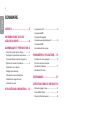 2
2
-
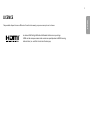 3
3
-
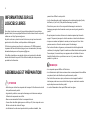 4
4
-
 5
5
-
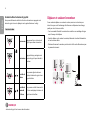 6
6
-
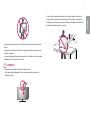 7
7
-
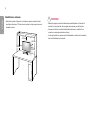 8
8
-
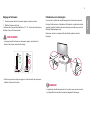 9
9
-
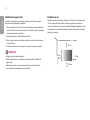 10
10
-
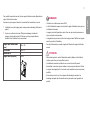 11
11
-
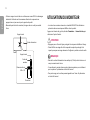 12
12
-
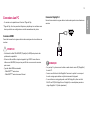 13
13
-
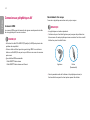 14
14
-
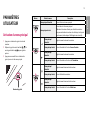 15
15
-
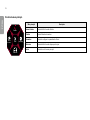 16
16
-
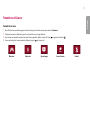 17
17
-
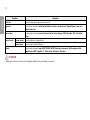 18
18
-
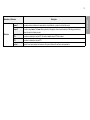 19
19
-
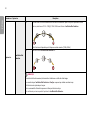 20
20
-
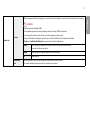 21
21
-
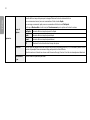 22
22
-
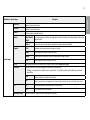 23
23
-
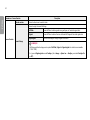 24
24
-
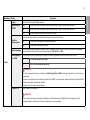 25
25
-
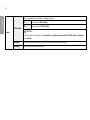 26
26
-
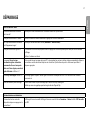 27
27
-
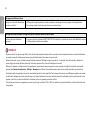 28
28
-
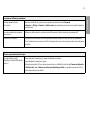 29
29
-
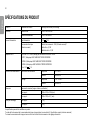 30
30
-
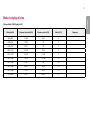 31
31
-
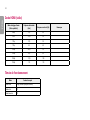 32
32
-
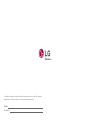 33
33
LG LG 24GL600F-B Le manuel du propriétaire
- Catégorie
- Téléviseurs
- Taper
- Le manuel du propriétaire
- Ce manuel convient également à
Documents connexes
-
LG 34UC79G Le manuel du propriétaire
-
LG 38UC99-W Le manuel du propriétaire
-
LG 29UM69G-B Le manuel du propriétaire
-
LG 27UL600-W Manuel utilisateur
-
LG LG 27UL500-W Le manuel du propriétaire
-
LG 27MK600M-B Le manuel du propriétaire
-
LG 34UC98-W Le manuel du propriétaire
-
LG 29WK500-P Le manuel du propriétaire
-
LG LG 34UC88 Le manuel du propriétaire
-
LG LG 27UL850-W Le manuel du propriétaire